주:
- 이 사용지침서에서는 Oracle Cloud에 액세스해야 합니다. 무료 계정에 등록하려면 Oracle Cloud Infrastructure Free Tier 시작하기를 참조하십시오.
- Oracle Cloud Infrastructure 인증서, 테넌시 및 구획에 예제 값을 사용합니다. 실습을 완료할 때 이러한 값을 클라우드 환경과 관련된 값으로 대체하십시오.
온프레미스 Microsoft SQL Server에서 Oracle Autonomous Data Warehouse로 OCI GoldenGate를 사용하여 실시간 데이터 복제 설정
소개
Oracle Cloud Infrastructure GoldenGate(OCI GoldenGate)는 데이터 엔지니어가 하나 이상의 데이터 관리 시스템에서 OCI 데이터베이스로 데이터를 실시간으로 대규모로 이동할 수 있도록 지원하는 완전 관리형 서비스입니다. 컴퓨팅 환경을 할당하거나 관리할 필요 없이 단일 인터페이스에서 데이터 복제 작업을 설계, 실행, 통합관리 및 모니터링할 수 있습니다. OCI GoldenGate는 Microsoft SQL Server, MySQL, PostgreSQL 및 Oracle 데이터베이스 서비스를 비롯한 여러 소스 및 대상을 지원합니다.
이 자습서에서는 OCI GoldenGate를 사용하여 온프레미스 Microsoft SQL Server 데이터베이스에서 Oracle Autonomous Data Warehouse(ADW) 데이터베이스로 실시간 데이터 복제를 설정하는 방법을 안내합니다.

제한사항
-
Oracle에서는 사용할 수 없는 Microsoft SQL Server에 있는 데이터 유형이 거의 없으며 Oracle에 있는 동일한 데이터 유형을 DDL(데이터 정의어) 테이블에 사용해야 합니다. 예를 들어, Microsoft SQL Server의
VARBINARY데이터 유형 및 Oracle의BLOB데이터 유형입니다. -
DDL 복제 제한 사항
목표
- OCI GoldenGate를 사용하여 온프레미스 Microsoft SQL Server 데이터베이스에서 ADW 데이터베이스로 실시간 데이터 복제를 설정합니다.
필수 조건
-
OCI GoldenGate 23ai for Non-Oracle databases (SQL Server).
-
Oracle 데이터베이스용 OCI GoldenGate 23ai.
-
SQL Server 데이터베이스(이 경우 2016을 사용합니다.)
-
Oracle Autonomous Data Warehouse 23ai가 그 예입니다.
-
지원되는 데이터 유형을 검토합니다. 자세한 내용은 SQL Server: 지원되는 데이터 유형, 객체 및 작업을 참조하십시오.
-
OCI FastConnect/IpSec/VPN, 수신 규칙 및 업데이트된 보안 목록을 통해 소스 온프레미스 Microsoft SQL Server 데이터베이스, 대상 Oracle Autonomous Data Warehouse 데이터베이스, OCI Bastion 및 OCI GoldenGate 간 통신을 허용합니다.
작업 1: OCI용 Microsoft SQL Server 준비 GoldenGate
OCI GoldenGate Microsoft SQL Server 배포 유형에는 다음 데이터베이스에 대한 지원이 포함됩니다.
- Microsoft Azure SQL 데이터베이스(대상만 해당).
- Microsoft Azure SQL Server 관리 인스턴스(소스/대상)입니다.
- Microsoft SQL Server 2012, 2014, 2016, 2017, 2019(소스/대상)
- Amazon Relational Database Service(Amazon RDS) for SQL Server 2012, 2014, 2016, 2017, 2019(소스/대상)
단계를 수행합니다:
-
The source usually runs on the default port
1433but SQL Server can be running in a different port, to check the port run the following command on SQL Server.USE master GO xp_readerrorlog 0, 1, N'Server is listening on' GO -
데이터베이스 사용자를 생성합니다.
CREATE login GGADMIN with password = '<<Password>>' Create user GGADMIN for login GGADMIN ALTER SERVER ROLE sysadmin ADD MEMBER GGADMIN -
데이터베이스 생성.
Create database SRC_OCIGGLL -
스키마 생성.
Create schema SRC_OCIGGLL -
CDC(변경 데이터 캡처)를 사용으로 설정합니다.
#SQL Server instance EXECUTE sys.sp_cdc_enable_db -
CDC 스테이징 테이블을 비웁니다.
#SQL Server instance EXECUTE sys.sp_cdc_drop_job 'cleanup'
작업 2: OCI GoldenGate 배치 생성 및 소스/대상 접속 설정
-
OCI 콘솔에 로그인하고 GoldenGate 배치 생성을 누릅니다.
-
배포 생성을 누르고 다음 이미지에 표시된 대로 필요한 정보를 입력합니다.




참고: 동일한 방식으로 Oracle에 대한 OCI GoldenGate 배치를 생성합니다.
-
배포 페이지에 소스 및 대상 연결 세부정보를 추가합니다.




주: 다음 이미지는 서로 다른 두 배치 간의 통신을 허용하는 OCI GoldenGate 일반 접속을 생성하는 참조를 보여줍니다.


-
OCI GoldenGate 배치에 접속을 지정하려면 접속 이름을 누르고 배치를 지정합니다.
주: 다음 이미지는 일반 OCI GoldenGate 접속을 다른 배치에 지정하고 배포 경로를 사용하여 추적 파일 플로우에 대한 접속을 설정하는 방법을 보여줍니다.


-
사용자 관리 아래의 소스/대상 배포에 대한 OCI GoldenGate 콘솔에서 두 배포 간의 통신을 설정하려면 새 OCI GoldenGate 사용자를 생성해야 합니다.

작업 3: Extract 및 Replicat 프로세스 생성
-
OCI GoldenGate 콘솔에서 스키마에 대한 Trandata를 추가합니다.

-
OCI GoldenGate 콘솔에서 Microsoft SQL Server 2016 데이터베이스 서버에 대한 초기 로드 추출 및 CDC 추출을 생성합니다.



작업 4: 배포 간에 추적 파일을 이동하기 위한 배포 경로 생성
-
대상 OCI GoldenGate 배치에서 대상 시작 경로를 생성하고 다음 이미지에 표시된 대로 필요한 정보를 입력합니다.


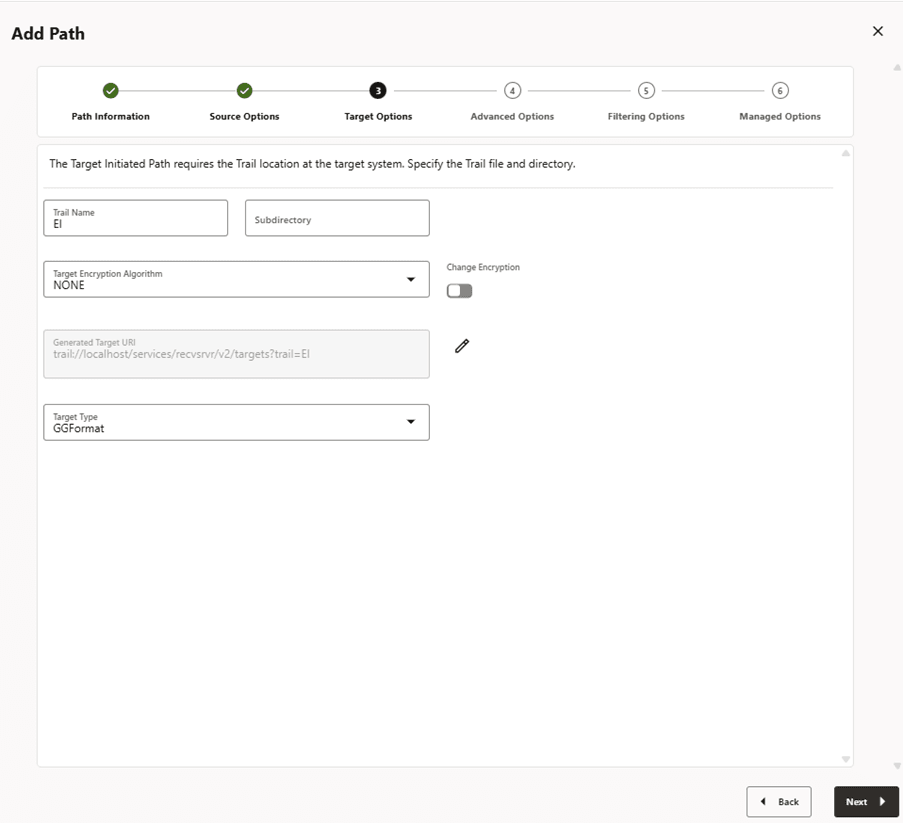
-
기본값을 입력하거나 요구사항에 따라 변경합니다.

-
경로 생성 후 실행을 누릅니다.
초기 로드 추출에 대한 대상 시작 경로가 생성되고 Microsoft SQL Server 배포에서 Oracle 배포로 트레일 파일을 푸시할 준비가 되었습니다.

-
마찬가지로 CDC 추출에 대한 배포 경로를 만들고 Microsoft SQL Server 배포에서 Oracle 배포로 추적 파일을 푸시합니다.

대상 ADW에 이미
GGADMIN사용자가 있습니다. 사용자의 잠금을 해제하고 복제를 위한 애플리케이션 스키마를 생성해야 합니다.주: 복제 프로세스를 시작하기 전에 소스와 대상 간의 실시간 데이터 복제에 적합한 스키마 및 테이블 DDL/메타데이터를 수동으로 생성하고 준비해야 합니다.
-
대상 Oracle 배치에서 Microsoft SQL Server 배치에서 푸시된 추적 파일이 있는 초기 로드 및 CDC 복제본을 생성합니다.



-
초기 로드 동기화가 완료되면 CDC 복제본을 시작하고 Microsoft SQL Server 데이터베이스와 Oracle Autonomous Data Warehouse 데이터베이스 간에 실시간 데이터 복제가 이루어지도록 할 수 있습니다.

관련 링크
-
Azure SQL 및 Microsoft SQL Server 데이터베이스와 함께 OCI(Oracle Cloud Infrastructure) GoldenGate 사용
-
Azure SQL 관리 인스턴스에서 Autonomous Transaction Processing으로 데이터 복제
승인
- 작성자 - Saravanadurai Rajendran(리프트 구현 전문가 - 데이터베이스)
추가 학습 자원
docs.oracle.com/learn에서 다른 랩을 탐색하거나 Oracle Learning YouTube 채널에서 더 많은 무료 학습 콘텐츠에 액세스하세요. 또한 education.oracle.com/learning-explorer를 방문하여 Oracle Learning Explorer가 되십시오.
제품 설명서는 Oracle Help Center를 참조하십시오.
Set up Real-Time Data Replication from On-Premises Microsoft SQL Server Database to ADW Database using OCI GoldenGate
G36286-02
Copyright ©2025, Oracle and/or its affiliates.